
Hallo habrozhiteli!
Jeremy Gibson Bond, der dieses Buch konzipiert hat, hat sich ein einfaches Ziel gesetzt: Sie mit allen Tools vertraut zu machen und das Grundwissen zu übertragen, das für den Erfolg bei der Entwicklung von Spielen und Prototypen erforderlich ist. Der Autor hat versucht, das Maximum an Wissen in dieses Buch zu stecken. Im Gegensatz zu vielen anderen Büchern kombiniert dieses Buch beide Disziplinen - Spieldesign und digitale Entwicklung (d. H. Computerprogrammierung) - und umschließt sie mit iterativer Prototyping-Praxis. Das Aufkommen fortschrittlicher und relativ benutzerfreundlicher Spiel-Engines wie Unity hat die Erstellung von Prototypen, die die Konzepte des Spieldesigns zum Ausdruck bringen, weiter vereinfacht und Ihre Chancen erhöht, ein qualifizierter (und gefragter) Spieledesigner zu werden.
Das Buch ist in vier Teile gegliedert
Teil I. Das Spiel entwerfen und Prototypen auf Papier erstellen
Der erste Teil des Buches beginnt mit einer Untersuchung verschiedener Spieldesign-Theorien und der analytischen Grundlagen des Spieldesigns, wie in einigen früheren Büchern vorgeschlagen. In diesem Abschnitt wird die geschichtete Tetrade beschrieben, mit der die besten Eigenschaften dieser früheren Theorien kombiniert und erweitert werden können. Dem Studium von mehrstufigen Notizbüchern wurde viel Aufmerksamkeit gewidmet, da es sich um viele Entscheidungen handelt, die Sie als Designer interaktiver Interaktionen treffen müssen. Dieser Teil enthält auch Informationen zu interessanten Problemen verschiedener Disziplinen des Spieldesigns. beschreibt den Prozess des Prototyping auf Papier, des Testens und der Iteration; gibt spezifische Informationen, die Ihnen helfen können, einer der besten Designer zu werden; Wirksame Projekt- und Zeitmanagementstrategien werden vorgestellt, um sicherzustellen, dass der Projektentwicklungsplan eingehalten wird.
Teil II Digitales Prototyping
Der zweite Teil des Buches lehrt das Programmieren. Dieser Teil basiert auf meiner langjährigen Erfahrung im Unterrichten von nicht-technischen Studenten, wie man Spieldesign-Ideen in digitalem Code ausdrückt. Wenn Sie keine Entwicklungs- oder Programmiererfahrung haben, ist dieser Teil für Sie. Aber auch diejenigen mit etwas Erfahrung können diesen Teil durchsehen, um sich mit neuen Tricks vertraut zu machen oder einige Ansätze aufzufrischen. Der zweite Teil behandelt C # - unsere Programmiersprache - von den Grundlagen bis zur Vererbung von Klassen und Techniken der objektorientierten Programmierung.
Teil III. Prototypen von Spielen und Beispielen
Der dritte Teil des Buches enthält mehrere Beispiele, von denen jedes den Prozess der Entwicklung eines Prototyps eines Spiels eines bestimmten Genres demonstriert. Dieser Teil hat zwei Ziele: Er zeigt einige fortgeschrittene Techniken für das schnelle Prototyping von Spielen am Beispiel meines eigenen Ansatzes für das Prototyping und bildet die Grundlage, auf der Sie Ihre eigenen Spiele erstellen können. Viele Bücher über Unity (unsere Entwicklungsumgebung für Spiele) verwenden einen ähnlichen Ansatz, führen den Leser jedoch durch ein einziges monolithisches Beispiel auf mehreren hundert Seiten. Im Gegensatz dazu zeigt dieses Buch einige viel kürzere Beispiele. Die Endergebnisse dieser Beispiele sind unweigerlich weniger zuverlässig als die in anderen Büchern, aber ich bin überzeugt, dass Vielfalt Ihnen helfen wird, sich in Zukunft besser auf Ihre eigenen Projekte vorzubereiten.
Teil IV Anwendungen
Es gibt einige wichtige Anwendungen, die hier in diesem Buch erwähnenswert sind. Um nicht dieselben Informationen zu wiederholen und Sie nicht zu zwingen, in verschiedenen Kapiteln danach zu suchen, werden alle Informationen, die im Buch wiederholt erwähnt werden oder auf die Sie meines Erachtens später (wenn Sie das Buch zum ersten Mal gelesen haben) zurückgreifen möchten, eingefügt Anwendungen. Anhang A enthält eine kurze schrittweise Einführung in das Erstellen eines Spielprojekts in Unity. Die längste Anwendung ist Anhang B, Nützliche Ideen. Trotz des bescheidenen Titels werden Sie sicher am häufigsten auf diese Anwendung verweisen, nachdem Sie das Buch zum ersten Mal gelesen haben. "Nützliche Ideen" ist eine Sammlung fortschrittlicher Techniken und Strategien, die ich selbst ständig beim Prototyping von Spielen verwende, und ich denke, dass Sie hier viele interessante Dinge für sich finden werden. Die dritte und letzte Anwendung ist eine Liste von Links zu Ressourcen im Internet, in denen Sie Antworten auf Fragen finden, die in diesem Buch nicht behandelt werden. Es ist oft schwierig, den richtigen Ort zu finden, um Hilfe zu suchen. Diese Anwendung enthält Links, die ich selbst am häufigsten benutze.
Auszug. Verwenden von Google Sheets zum Ausbalancieren von Waffen
Eine weitere Anwendung von Mathematik und Programmen wie Google Sheets im Spieledesign besteht darin, verschiedene Arten von Waffen und Fähigkeiten in Einklang zu bringen. In diesem Abschnitt sehen Sie den Waffenausgleich für ein Spiel, das Segas Valkyria Chronicles ähnelt. In diesem Spiel hat jede Waffe drei wichtige Eigenschaften:
- Die Anzahl der gleichzeitig abgefeuerten Schüsse.
- Der Grad des durch jeden Schuss verursachten Schadens.
- Die Wahrscheinlichkeit, das Ziel jeder abgefeuerten Kugel in einer bestimmten Entfernung zu treffen.
Beim Ausbalancieren verschiedener Waffentypen besteht das Ziel normalerweise darin, die Kraft ungefähr gleich zu machen, gleichzeitig aber auch charakteristische Merkmale zu verleihen. Beispielsweise können einige Waffen solche Besonderheiten aufweisen:
- Pistole: Hauptwaffe; ermöglicht es Ihnen, mit den meisten Situationen umzugehen, aber nicht mit den besten.
- Gewehr: Eine gute Wahl, um Ziele auf mittlerer und großer Entfernung zu treffen.
- Schrotflinte: eine tödliche Waffe auf kurze Distanz, deren Kraft jedoch mit zunehmender Entfernung schnell abnimmt; hat eine geringe Feuerrate, daher ist Genauigkeit von großer Bedeutung.
- Scharfschützengewehr: Eine extrem schlechte Wahl für Nahkämpfe, aber eine fantastische Waffe für Fernschüsse.
- Maschinengewehr: hat eine hohe Feuerrate, so dass es selbst mit nicht der höchsten Genauigkeit eine hohe tödliche Kraft hat, dank dessen scheint es die zuverlässigste Waffe zu sein, obwohl es nicht die mächtigste ist.
In Abb. 11.14 zeigt die Werte der Eigenschaften von Waffen, die mir auf den ersten Blick erfolgreich erschienen. Der Wert von ToHit (Zum Schlagen) ist die Mindestanzahl von Punkten, die beim Werfen eines sechseckigen Würfels gefallen sind, was bedeutet, dass das Ziel in einer bestimmten Entfernung getroffen wird. Beispielsweise wird für eine Pistole in Zelle K3, die einer Entfernung von 7 Einheiten entspricht, die Nummer 4 angezeigt. Wenn ein Spieler in einer Entfernung von 7 Einheiten schießt, wird davon ausgegangen, dass er das Ziel trifft, wenn die Nummer 4 oder mehr auf den Würfel fällt. Dies gibt eine 50% ige Trefferchance (da der Treffer zählt, wenn 4, 5 oder 6 Punkte fallen gelassen werden).
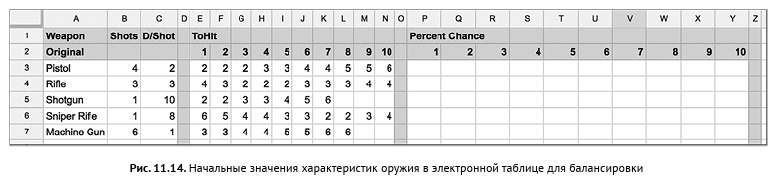
Bestimmen der Trefferwahrscheinlichkeit für jede Kugel
In den Zellen unter der Überschrift Prozentwahrscheinlichkeit müssen wir die Wahrscheinlichkeit berechnen, mit der jedes Ziel getroffen wird, das von einer bestimmten Waffe in einer bestimmten Entfernung abgefeuert wurde. Befolgen Sie dazu die folgenden Schritte.
1. Erstellen Sie ein neues Dokument in Google Sheets und geben Sie alle Daten wie in Abb. 1 gezeigt ein. 11.14. Verwenden Sie zum Ändern der Hintergrundfarbe der Zellen die Schaltfläche Zellenfarbe in den Zellenformatierungswerkzeugen (Abb. 11.2).
Gemessen am Wert in Zelle E3 erreicht ein Schuss einer Pistole in einer Entfernung von 1 Einheit das Ziel, wenn beim Werfen eines Würfels 2 oder mehr Punkte herausfallen. Dies bedeutet, dass ein Fehlschuss nur auftritt, wenn 1 Punkt fallen gelassen wird und wenn 2, 3, 4, 5 oder 6 Punkte fallen gelassen werden, erreicht der Schuss das Ziel. Der Anteil der Treffer beträgt also 5/6 (oder ≈ 83%), und jetzt benötigen wir eine Formel, um ihn zu berechnen. Gemäß Regel 7 zur Bestimmung von Wahrscheinlichkeiten entspricht dies einer Fehlerwahrscheinlichkeit von 1/6 (d. H. Der Zahl in ToHit minus 1 und geteilt durch 6).
2. Wählen Sie Zelle P3 aus und geben Sie die Formel = (E3-1) / 6 ein. Infolgedessen zeigt die Zelle P3 die Wahrscheinlichkeit eines Fehlschlags der Pistole in einem Abstand von 1 Einheit an. Arithmetische Operationen in Blättern werden gemäß den Regeln der Mathematik ausgeführt, sodass die Division vor der Subtraktion ausgeführt wird, wenn Sie den Ausdruck E3-1 nicht in Klammern setzen.
3. Wieder verwenden wir Regel 7. Demnach ist 1 - Fehlerwahrscheinlichkeit = Niederlagewahrscheinlichkeit, ersetzen Sie daher die Formel in Zelle P3 durch = 1 - ((E3-1) / 6). Jetzt sollte die Nummer 0.8333333 darin erscheinen.
4. Um den Dezimalbruch in Zelle P3 in Prozent umzuwandeln, wählen Sie Zelle P3 aus und klicken Sie auf die Schaltfläche mit dem Symbol% in der Symbolleiste zur Zahlenformatierung (siehe Abb. 1). 11.2. Sie können auch ein paar Mal auf die Schaltfläche rechts neben der Schaltfläche mit dem% -Symbol (mit der Aufschrift .0 und dem Pfeil nach links) klicken. Die Dezimalstellen werden entfernt, und in der Zelle werden nur 83% anstelle der genaueren, aber verwirrenden% 83.33 angezeigt. In diesem Fall ändert sich nur der angezeigte Wert - die tatsächliche Anzahl bleibt gleich - und die Zelle behält die Genauigkeit für weitere Berechnungen bei.
5. Kopieren Sie die Formel aus Zelle P3 und fügen Sie sie in alle Zellen P3: Y7 ein. Sie werden sehen, dass alle Berechnungen erfolgreich abgeschlossen wurden, mit Ausnahme der leeren Zellen im ToHit-Abschnitt, für die der Prozentsatz der Treffer 117% beträgt! Ändern Sie die Formel so, dass leere Zellen ignoriert werden.
Wählen Sie die Zelle P3 erneut aus und ersetzen Sie die Formel durch = IF (E3 = "", "", 1 - ((E3-1) / 6)). Die IF-Funktion in Sheets hat drei Argumente, die durch Kommas getrennt sind.
- E3 = "": Argument 1 - Bedingung: Ist der Inhalt der Zelle E3 gleich dem leeren Wert ""? (d. h. ist E3 eine leere Zelle?)
- "": Argument 2 - Was soll in die Zelle eingefügt werden, wenn die Bedingung im ersten Argument wahr ist? Das heißt, wenn E3 eine leere Zelle ist, löschen Sie die Zelle P3.
- 1 - ((E3-1) / 6): Argument 3 - Was soll in die Zelle eingefügt werden, wenn die Bedingung im ersten Argument falsch ist? Wenn E3 keine leere Zelle ist, verwenden Sie diese Formel.
7. Kopieren Sie die neue Formel aus Zelle P3 und fügen Sie sie in die Zellen P3: Y7 ein. Jetzt entsprechen die leeren Zellen im ToHit-Abschnitt den leeren Zellen im Percent Chance-Abschnitt. (Zum Beispiel sind L5: N5 leere Zellen, sodass auch die entsprechenden W5: Y5-Zellen leer sind.)
8. Fügen Sie diesem Diagramm als Nächstes etwas Farbe hinzu. Wählen Sie die Zellen P3: Y7 aus. Wählen Sie im Menü "Blätter" die Option "Format"> "Bedingte Formatierung". Auf der rechten Seite des Fensters wird ein neues Fenster mit Regeln für das bedingte Format angezeigt. Mit der bedingten Formatierung können Sie das Anzeigeformat von Zellen in Abhängigkeit von ihrem Inhalt bestimmen.
9. Klicken Sie oben im Bereich Regeln für bedingte Formate auf die Registerkarte Farbskala.
10. Im Abschnitt Vorschau der Registerkarte Farbskala wird im grünen Verlaufsbild das Wort Standard angezeigt. Klicken Sie auf das Wort Standard und wählen Sie die Option unten in der Mitte aus: Grün zu Gelb zu Rot (Von Grün zu Rot bis Gelb).
11. Klicken Sie auf die Schaltfläche Fertig. Der Abschnitt Prozentuale Chance hat die Form wie in Abb. 11.15.
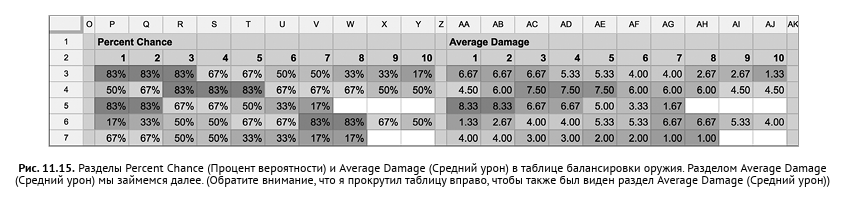
Durchschnittliche Schadensberechnung
Der nächste Schritt im Ausgleichsprozess besteht darin, den durchschnittlichen Schaden zu bestimmen, der durch jeden Waffentyp in einer bestimmten Entfernung verursacht wird. Da einige Waffentypen mehrere Schüsse gleichzeitig abfeuern und jeder Schuss einen bestimmten Schaden verursacht, entspricht der durchschnittliche Schaden dem Produkt aus der Anzahl der Schüsse pro Schaden eines Schusses und der Wahrscheinlichkeit, dass jede Kugel trifft:
1. Wählen Sie die O: Z-Spalten aus und kopieren Sie sie (drücken Sie Befehlstaste-C oder Strg + C auf dem PC oder wählen Sie den Menüpunkt Bearbeiten> Kopieren (Bearbeiten> Kopieren)).
2. Wählen Sie Zelle Z1 aus und fügen Sie sie ein (Befehl-V, Strg + V auf dem PC oder wählen Sie den Menüpunkt Bearbeiten> Einfügen (Bearbeiten> Einfügen)). Infolgedessen werden der Tabelle zusätzliche AA: AK-Spalten hinzugefügt und mit Daten aus den neu kopierten Spalten gefüllt.
3. Geben Sie den Text Durchschnittlicher Schaden in Zelle AA1 ein.
4. Wählen Sie die Zelle AA3 aus und geben Sie die Formel = IF (P3 = "", "", $ B3 * $ C3 * P3) ein. Wie in der Formel für Zelle P3 stellt die IF-Funktion sicher, dass Berechnungen nur für nicht leere Zellen durchgeführt werden. Die Formel enthält absolute Verweise auf die Spalten $ B und $ C, da in Spalte B die Anzahl der Schüsse und in Spalte C der durch einen Schuss verursachte Schaden unabhängig von der Entfernung zum Feind gespeichert ist. In diesem Fall sollten beim Kopieren nur Zeilennummern, nicht jedoch Spaltennummern versetzt werden (daher werden nur Spalten durch absolute Links beschrieben).
5. Wählen Sie Zelle AA3 aus und klicken Sie auf die Schaltfläche ganz rechts im Bereich mit
Anweisungen zur Formatierung von Zahlen (mit der Aufschrift 123). Wählen Sie Nummer
(Nummer) im sich öffnenden Menü.
6. Kopieren Sie die Zelle AA3 und fügen Sie sie in die Zellen AA3: AJ7 ein. Jetzt werden die genauen Werte angezeigt, aber die bedingte Formatierung ist weiterhin an den Abschnitt "Prozentwahrscheinlichkeit" gebunden. Aufgrund dieser Zahlen über 1 müssen Prozentsätze im Bereich von 0 bis 100% im Abschnitt "Prozentwahrscheinlichkeit" auf Grün angezeigt werden Hintergrund.
7. Wählen Sie die Zellen AA3: AJ7 aus. Wenn das Bedienfeld Bedingte Formatregeln angezeigt wird
Formatierung) wird nicht mehr angezeigt. Wählen Sie im Hauptmenü (Format> Bedingte Formatierung ...) Format> Bedingte Formatierung, um es erneut zu öffnen.
8. Bei den ausgewählten AA3: AJ7-Zellen sollte im Bereich "Regeln für bedingtes Format" eine Regel mit dem Namen Farbskala (Farbverlauf) und darunter Links zu den Zellen P3: Y7, AA3: AJ7 angezeigt werden. Klicken Sie auf diese Regel.
9. Lassen Sie in den geöffneten Einstellungen im Abschnitt Auf Bereich anwenden nur P3: Y7 und klicken Sie auf die Schaltfläche Fertig. Infolgedessen wird das vorherige Design des Abschnitts "Prozentwahrscheinlichkeit" wiederhergestellt.
10. Wählen Sie erneut die Zellen AA3: AJ7 aus. Klicken Sie im Bereich Regeln für bedingtes Format auf die Schaltfläche Neue Regel hinzufügen.
11. Wählen Sie im Feld Vorschau auf der Registerkarte Farbskala wie zuvor die Option Grün zu Gelb zu Rot (von Grün zu Rot bis Gelb). Klicken Sie dann auf die Schaltfläche Fertig.
Infolgedessen werden unterschiedliche Formatierungsregeln auf die Abschnitte "Prozentuale Chance" und "Durchschnittlicher Schaden" angewendet. Die Trennung der Regeln für verschiedene Bereiche garantiert deren getrennte Anwendung, was wichtig ist, da die Zahlenbereiche in verschiedenen Abschnitten zu unterschiedlich sind. Nun sollte der Abschnitt "Durchschnittlicher Schaden" wie in Abb. 1 dargestellt aussehen. 11.15.
Anzeigen von Durchschnittsschadensdiagrammen
Der nächste wichtige Schritt besteht darin, die durchschnittlichen Schadensdiagramme zu zeichnen. Obwohl Sie durch sorgfältiges Studium der Zahlen bereits einige Schlussfolgerungen ziehen können, vereinfachen die von Sheets unterstützten Grafiken diese Arbeit und helfen Ihnen, visuell zu bewerten, was passiert. Befolgen Sie dazu die folgenden Schritte.
1. Wählen Sie die Zellen A2: A7 aus.
2. Scrollen Sie auf der Seite, damit Sie den Abschnitt Durchschnittlicher Schaden sehen können. Halten Sie bei noch ausgewählten A2: A7-Zellen die Befehlstaste (oder Strg auf dem PC) gedrückt, klicken Sie mit der linken Maustaste auf Zelle AA2 und bewegen Sie den Zeiger bei gedrückter Taste und Maustaste auf Zelle AJ7, um den Bereich AA2: AJ7 auszuwählen. Sie sollten jetzt zwei Bereiche ausgewählt haben: A2: A7 und AA2: AJ7.
3. Klicken Sie auf die Diagrammschaltfläche (siehe Abbildung 11.2), um den Diagrammeditor zu öffnen.
4. Klicken Sie auf die Dropdown-Liste Diagrammtyp (der Diagrammtyp, in dem der Text „Säulendiagramm“ angezeigt wird, siehe Abbildung 11.6A) und wählen Sie den Typ ganz links im Abschnitt Linie aus - dies ist oben links Piktogramm mit blauen und roten gestrichelten Linien.
5. Aktivieren Sie unten auf der Registerkarte DATEN das Kontrollkästchen Zeilen / Spalten wechseln.
6. Aktivieren Sie das Kontrollkästchen Spalte A als Überschriften verwenden. Stellen Sie außerdem sicher, dass das Kontrollkästchen Zeile 2 als Beschriftung verwenden aktiviert ist.
7. Klicken Sie im Diagrammeditor auf die Schaltfläche Schließen, um die Erstellung der Diagramme abzuschließen.
Als Ergebnis erhalten Sie ein Diagramm wie in Abb. 11.16. Wie Sie sehen, ist nicht alles glatt mit Waffen. Einige Arten, wie das Scharfschützengewehr und die Schrotflinte, weisen, wie wir gehofft hatten, besondere Merkmale auf (die Schrotflinte hat aus nächster Nähe eine große Zerstörungskraft und der Scharfschütze
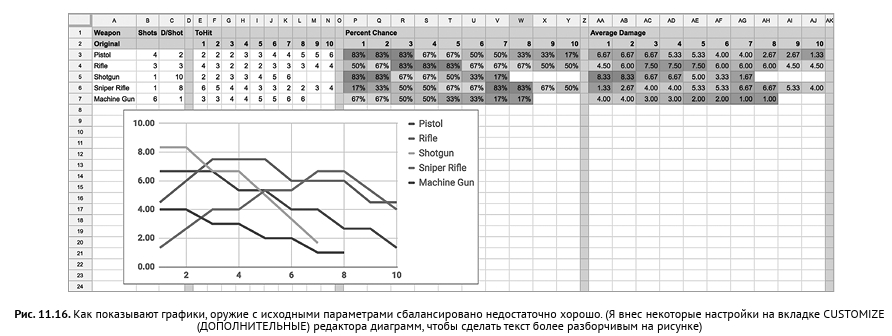
Ein Gewehr ist besser geeignet, um Ziele über große Entfernungen zu treffen. Unter anderem gibt es jedoch eindeutig Probleme:
- Das Maschinengewehr (Maschinengewehr) war lächerlich schwach.
- Die Pistole (Pistole) erwies sich vielleicht als übermäßig mächtig.
- Das Gewehr (Rifle) erwies sich auch vor dem Hintergrund anderer Waffentypen als zu mächtig.
Einfach ausgedrückt, sind verschiedene Waffentypen untereinander schlecht ausbalanciert.
Doppelte Waffenparameter
Beim Auswuchten von Waffen ist es praktisch, vor und nach dem Auswuchten Informationen vor Augen zu haben:
1. Bewegen Sie zuerst das Diagramm nach unten unter Zeile 16.
2. Doppelklicken Sie in das Diagramm, und das Diagrammeditorfenster wird geöffnet. Wählen Sie im oberen Bereich des Bedienfelds die Registerkarte ANPASSEN (Abb. 11.6D). Öffnen Sie den Abschnitt Diagrammachse und -titel (Diagramm- und Achsnamen, Abb. 11.6E) und geben Sie den Originaltext in das Feld Titel ein (Originalwaage, Abb. 11.6F).
3. Jetzt müssen Sie die bereits hinzugefügten Daten und Formeln kopieren. Markieren Sie die Zellen A1: AK8 und kopieren Sie sie.
4. Klicken Sie in Zelle A9 und fügen Sie sie ein. Infolgedessen sollten neue Zellen A9 angezeigt werden: AK16 - eine vollständige Kopie aller zuvor erstellten Daten.
5. Ersetzen Sie den Text in Zelle A10 durch Neu ausbalanciert. In diesem Set werden wir Änderungen vornehmen und neue Werte ausprobieren.
6. Um ein Diagramm basierend auf den neuen Daten zu erstellen, das mit dem identisch ist, das die Quelldaten anzeigt, wählen Sie die Zellbereiche A10: A15, AA10: AJ15 genau so aus, wie Sie die Zellen A2: A7, AA2: AJ7 in den Schritten 1 und 2 in "ausgewählt haben. Anzeigen von Durchschnittsschadensdiagrammen. “ Befolgen Sie die Anweisungen in diesem Abschnitt und erstellen Sie ein zweites Diagramm, in dem ausgeglichene Werte angezeigt werden.
7. Positionieren Sie das neue Diagramm rechts vom vorherigen, sodass Sie beide Diagramme und die Daten darüber sehen können.
8. Ersetzen Sie den Namen des neuen Diagramms durch Rebalanced (After Balancing).
Anzeige des Gesamtschadens
Fügen Sie eine weitere Statistik hinzu, die ebenfalls nützlich ist - Gesamtschaden. Dies ist die Summe des durchschnittlichen Schadens, den die Waffe in allen Bereichen verursacht, sodass Sie sich ein Bild von der Gesamtkraft der Waffe machen können. Dazu können Sie den Trick verwenden, mit dem ich häufig einfache Histogramme in Zellen einer Tabelle erstelle (dh nicht als separate Diagramme). Das Ergebnis ist in Abb. 2 dargestellt. 11.17.
1. Klicken Sie mit der rechten Maustaste auf die Spaltenüberschrift AK und wählen Sie im angezeigten Menü die Option 1 einfügen.
2. Klicken Sie mit der rechten Maustaste auf die Überschrift von Spalte B und wählen Sie Kopieren. Infolgedessen wird die gesamte Spalte B in die Zwischenablage kopiert.
3. Klicken Sie mit der rechten Maustaste auf die Spaltenüberschrift AL und wählen Sie Einfügen. Infolgedessen wird der Inhalt von Spalte B, einschließlich Hintergrund und Schriftart, in die AL-Spalte eingefügt.
4. Klicken Sie mit der rechten Maustaste auf die Spaltenüberschrift AL und wählen Sie rechts Einfügen 1.
5. Geben Sie in die Zellen AL1 und AL9 den Text Gesamtschaden ein.
6. Wählen Sie Zelle AL3 aus und geben Sie die Formel = SUMME (AA3: AJ3) ein. Es berechnet den durchschnittlichen Schaden, den die Waffe in allen Bereichen anrichtet (er sollte 45,33 betragen).
7. Um den Histogramm-Trick auszuführen, müssen Sie diese reelle Zahl in eine Ganzzahl konvertieren, dh das Ergebnis der SUMME-Funktion muss gerundet werden. Ersetzen Sie die Formel in AL3 durch: = ROUND (SUM (AA3: AJ3)). Jetzt sollte die Zelle die Nummer 45.00 anzeigen. Um zusätzliche Nullen zu entfernen, wählen Sie Zelle AL3 aus und klicken Sie auf die Schaltfläche, um wie zuvor Dezimalstellen zu löschen (die dritte Schaltfläche in den Zahlenformatierungswerkzeugen).
8. Wählen Sie Zelle AM3 aus und geben Sie die Formel = REPT ("|", AL3) ein. Die REPT-Funktion wiederholt den Text im ersten Argument eine bestimmte Anzahl von Malen im zweiten Argument. In diesem Fall ist der Text ein vertikales Balkensymbol (um ihn einzugeben, müssen Sie die Umschalttaste drücken und bei gedrückter Taste die umgekehrte Schrägstrich-Taste (\) drücken, die sich bei den meisten Tastaturen über der Eingabetaste befindet). Dies wird 45 Mal wiederholt. weil Zelle AL3 einen Wert von 45 enthält. In Zelle AM3 wird eine kleine Spalte angezeigt, die sich nach rechts erstreckt. Doppelklicken Sie auf den rechten Rand in der AM-Spaltenüberschrift, um ihn auf die gewünschte Breite zu erweitern.
9. Wählen Sie die Zellen AL3: AM3 aus und kopieren Sie sie. Fügen Sie den Inhalt der Zwischenablage in die Zellen AL3: AM7 und AL11: AM15 ein. Jetzt haben Sie ein Texthistogramm vor Ihren Augen, das den Gesamtschaden aller Waffentypen, des Originals und nach dem Balancieren zeigt. Passen Sie abschließend die AM-Spaltenbreite erneut an, um alle vertikalen Balkenzeichen anzuzeigen.
Waffenausgleich
, . ? — , ? .
- 6 , , 6 .
- Valkyria Chronicles, , . 6 , 5 , .
- (, ) , (, ) . In Abb. 11.7 , , , .
- , , , , , .
, B11:N15. Percent Chance ( ) Average Damage ( ); , Rebalanced ( ), , Shots (), D/Shot (/) ToHit ( ). , .
In Abb. 11.17 , . , , , .
- , .
- , (Shotgun) (Machine gun), : 1) 6- ; 2) , .
- , .

- (Rifle) - .
- (Sniper rifle) , . 6 , .
, , . , , , ( ) .
, , . , , , , . .
— . , , , ( -). , , , . Monopoly, , , , , . — , , , ( Monopoly , ). , — .
Mario Kart — , , . ( , ), ( ). , , , . , , , , , .
Zusammenfassung
, , , , . , , , , .
»Weitere Informationen zum Buch finden Sie auf
der Website des Herausgebers»
Inhalt»
Auszug20% —
UnityNach Zahlung der Papierversion des Buches wird eine elektronische Version des Buches per E-Mail verschickt.